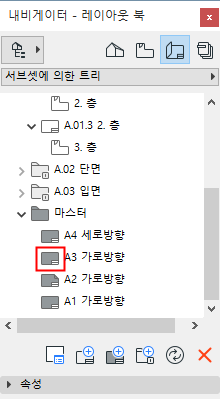
마스터 레이아웃은 레이아웃 북의 레이아웃들(페이지) 크기를 정의한 템플릿과 같습니다. 각각의 레이아웃은 마스터 레이아웃에 지정되어 있습니다.
마스터 레이아웃("마스터 항목")에 배치하는 그래픽과 텍스트 항목은 그것을 템플릿으로 사용하는 모든 레이아웃에 나타납니다.
마스터 레이아웃은 레이아웃 북의 마스터 폴더에 있고 구별되는 이름을 부여할 수 있습니다.
ARCHICAD는 몇 개의 사전 정의 된 마스터 레이아웃을 포함합니다. 사전 정의한 마스터 레이아웃 중의 하나를 사용하거나, 사용자 자신의 것을 정의할 수 있습니다.
이런 옵션 대부분은 마스터 레이아웃 설정에서 설정합니다.
마스터 레이아웃 설정 참조.
마스터 레이아웃 열기
마스터 레이아웃을 열기 위해서는, 레이아웃 북에서 그것의 이름을 더블 클릭합니다.
기본 설정에서, 모든 레이아웃과 마스터 레이아웃은 새로운 탭이나 창에서 열립니다.
새로운 레이아웃 또는 마스터 레이아웃을 열면, 열려 있는 레이아웃을 대체하거나 별개의 새 탭에서 열립니다. 탭 열기 환경설정은 옵션 > 작업 환경 > 추가 옵션들에서 바꿀 수 있습니다.
기본 설정 마스터 레이아웃
마스터 레이아웃들 중 하나는 기본값으로 새롭게 만들어진 레이아웃에 적용됩니다. 기본 마스터 레이아웃은 모서리가 접혀진 것처럼 보입니다.
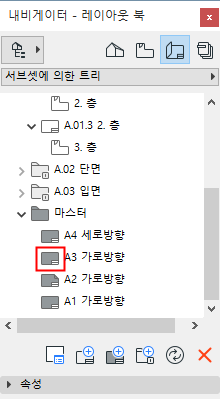
내비게이터 또는 오거나이저에서 원하는 기본 값 마스터 레이아웃을 선택한 후, 다음 중 하나를 실행합니다:
•단축 메뉴에서 기본값으로 설정을 선택합니다.
•마스터 레이아웃 설정을 열고 새 레이아웃에 대한 기본값으로 설정 상자를 확인합니다.
마스터레이아웃 적용하기
다른 마스터레이아웃 을 적용하려면, 다음 중 하나를 실행합니다:
•선택된 레이아웃으로 임의의 마스터 레이아웃을 드래그 앤 드롭합니다
•임의의 마스터 레이아웃으로 하나의 레이아웃을 드래그 앤 드롭합니다
•하나의 레이아웃을 선택한 후, 내비게이터 팔레트 하단에 있는 팝업 메뉴에서 또는 선택된 레이아웃의 설정 대화상자에서 다른 마스터 레이아웃을 선택합니다.
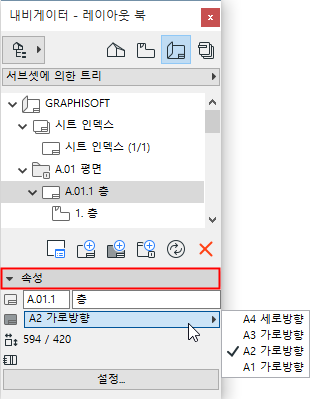
새 마스터 레이아웃을 생성하려면 다음 중 하나를 실행합니다:
•내비게이터의 마스터 폴더의 항목의 단축 메뉴에서 새 마스터 레이아웃 명령을 사용합니다.
•문서 > 레이아웃 북 > 새 마스터 레이아웃 명령을 선택합니다.
•내비게이터 또는 오거나이저에서 새 마스터 레이아웃 아이콘을 클릭합니다.
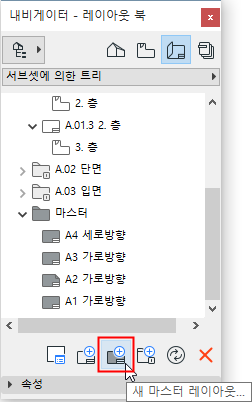
마스터 레이아웃 타이틀 블록
기본 마스터 레이아웃은 .자동텍스트를 포함해서 2D 드로잉 요소와 텍스트 항목을 구성하는, 공통적으로 사용되는 타이틀 블록을 가지고 있습니다 . 자동텍스트는 프로그램에 의해 자동 생성된 특별한 사전 정의된 텍스트 항목으로 구성됩니다.
자동텍스트을 참조.
예를 들어, 아래 그림의 마스터 레이아웃 템플릿의 타이틀 블록에는 텍스트 항목과 로고 뿐만 아니라, 프로젝트명, 드로잉명, 프로젝트 상태와 레이아웃 ID에 대한 자동텍스트 항목이 포함됩니다.
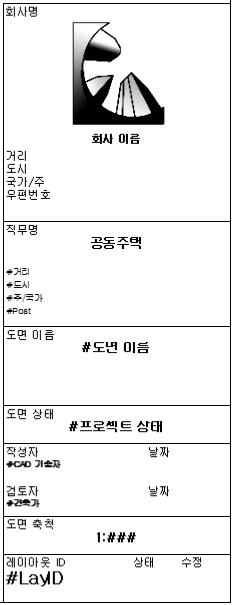
마스터 레이아웃을 열고 2D 편집과 텍스트 도구를 사용하여 내용을 수정 또는 추가하여, 타이틀 블록을 편집하거나 생성할 수 있습니다.
마스터 레이아웃 항목 디스플레이
일정한 색상을 모든 마스터 항목에 지정하려면, 옵션 > 작업 환경 > 화면 표시 옵션에서 이를 조정합니다. 그렇지 않으면, 마스터 항목들은 원래의 색상으로 보입니다.
아래 또는 위의 레이아웃 처럼 마스터 항목을 표시하려면, 마스터 레이아웃 설정의 이름과 크기 패널에서 선호하는 옵션을 클릭합니다.
모든 레이아웃 위의 마스터 요소들의 화면 보이기를 뷰 > 화면 뷰 옵션 > 레이아웃에서의 마스터 항목 기능을 꺼서 숨길 수 있습니다. 이 옵션은 트레이스로 사용되는 레이아웃의 마스터 항목들에도 영향을 줍니다.
레이아웃을 트레이스로 보이면, 모든 마스터 레이아웃 항목들이 트레이스의 일부로 보이게 됩니다.